|
MY LITTLE GARDEN

Ringrazio Azalee per avermi invitato a tradurre i suoi tutorial.

qui puoi trovare qualche risposta ai tuoi dubbi.
Se l'argomento che ti interessa non è presente, ti prego di segnalarmelo.
Questo tutorial è stato realizzato con CorelX6.
E' una creazione personale di Azalee ed è proibito copiarlo o distribuirlo in rete.
L'autrice chiede che siano rispettate le sue condizioni di non utilizzare il materiale di questo tutorial per crearne altri.
Le maschere e i tubes non devono essere usati in altri tutorial senza il suo permesso.
Per tradurre il tutorial ho usato Corel X, ma può essere eseguito anche con le altre versioni di PSP.
Dalla versione X4, il comando Immagine>Rifletti è stato sostituito con Immagine>Capovolgi in orizzontale,
e il comando Immagine>Capovolgi con Immagine>Capovolgi in verticale.
Nelle versioni X5 e X6, le funzioni sono state migliorate rendendo disponibile il menu Oggetti.
Nell'ultima versione X7 sono tornati i Comandi Immagine>Rifletti e Immagine>Capovolgi, ma con nuove differenze.
Vedi la scheda sull'argomento qui
Occorrente:
Materiale qui
Tutto il materiale è di Azalee
Filtri:
consulta, se necessario, la mia sezione filtri qui
Filters Unlimited 2.0 qui
Toadies - Posterize, Rasterline, What are you qui
Mehdi - Sorting Tiles qui
Mura's Meister - Cloud qui
Mura's Meister - Pole Transform qui
Mura's seamless - Shift at wave qui
VanDerLee - Unplugged-X qui
Xero - Fritillary qui
I filtri Toadies e Mura's Seamless si possono usare da soli o importati in Filters Unlimited
(come fare vedi qui)
Se un filtro fornito appare con questa icona  deve necessariamente essere importato in Filters Unlimited. deve necessariamente essere importato in Filters Unlimited.

Metti le selezioni nella cartella Selezioni.
1. Imposta il colore di primo piano con #d4c8d2,
e il colore di sfondo con #b56ca5.
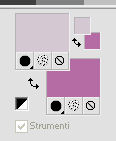
Passa il colore di primo piano a Gradiente di primo piano/sfondo, stile Lineare.
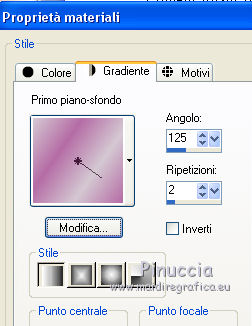
Apri una nuova immagine trasparente 900 x 600 pixels,
e riempila  con il gradiente. con il gradiente.
2. Effetti>Effetti di trama>Veneziana - colore #808080.
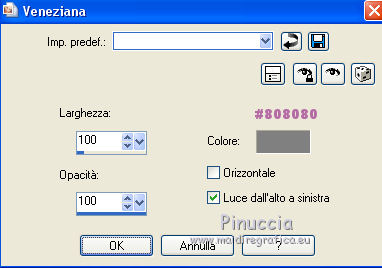
3. Livelli>Nuovo livello raster (Raster2).
Riporta il colore di primo piano a Colore:
apri il menu della paletta e clicca su Colore
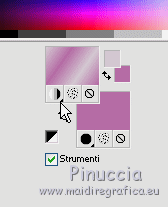
Riempi  il livello con il colore di primo piano #d4c8d2. il livello con il colore di primo piano #d4c8d2.
Effetti>Plugins>Xero - Fritillary.
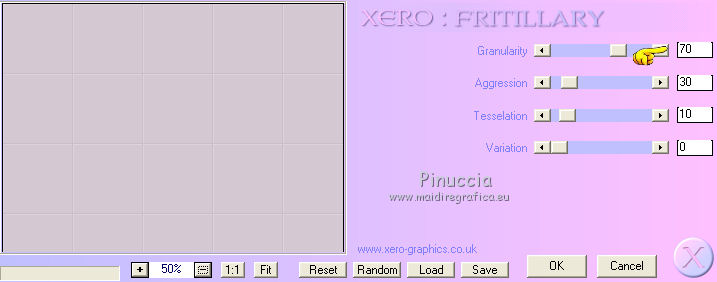
Abbassa l'opacità di questo livello al 51%.
Effetti>Effetti di bordo>Aumenta.
4. Livelli>Nuovo livello raster (Raster3).
Selezione>Carica/Salva selezione>Carica Selezione da disco.
Cerca e carica la selezione MLG-Sel1.
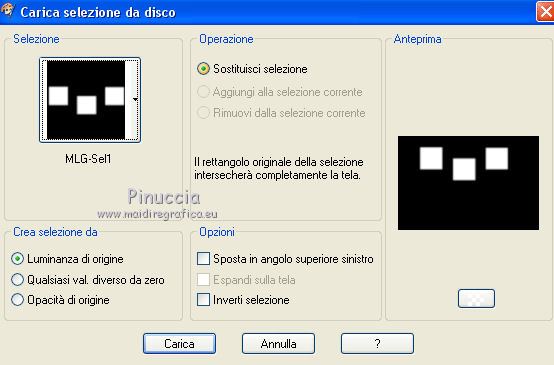
Passa nuovamente il colore di primo piano a Gradiente di primo piano/sfondo, stile Lineare, con i seguenti settaggi:
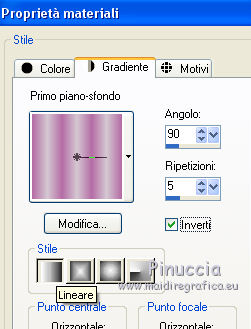
Modalità dello strumento Riempimento impostata su Nessuno

Clicca 2 volte per riempire il livello con il gradiente.
5. Selezione>Modifica>Contrai - 10 pixels.
Premi sulla tastiera il tasto CANC 
Selezione>Deseleziona.
Effetti>Effetti di bordo>Aumenta di più.
6. Livelli>Duplica.
Effetti>Plugins>MuRa’s Seamless - Shift at Wave.
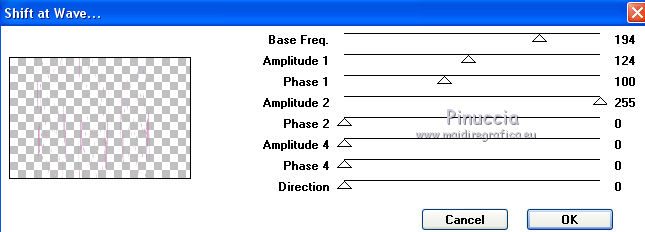
Regola>Messa a fuoco>Accentua messa a fuoco.
Livelli>Disponi>Sposta giù.
7. Rimani su questo livello.
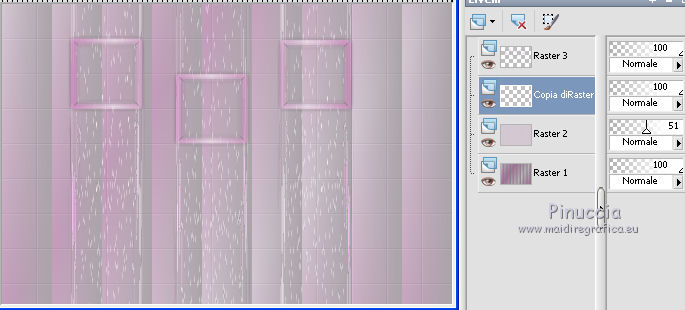
Livelli>Nuovo livello raster (Raster4).
Selezione>Carica/Salva selezione>Carica Selezione da disco.
Cerca e carica la selezione MLG-Sel2.
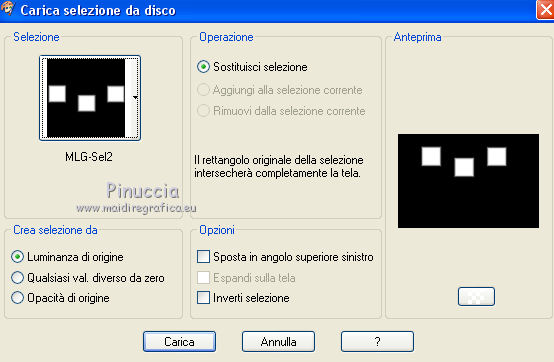
8. Effetti>Plugins> MuRa’s Meister - Cloud, con i settaggi standard.
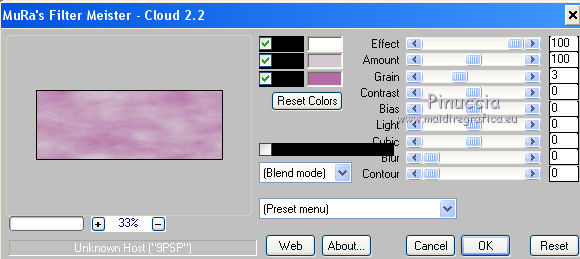
ricorda che questo filtro lavora con i lavori impostati nella paletta dei materiali, ma tiene in memoria il primo settaggio dall'apertura del programma.
Quindi se hai già usato il filtro, per essere sicuro di avere impostati i colori corretti premi il tasto Reset.
Premere successivamente il tasto Reset serve per cambiare casualmente (ragione per la quale il tuo risultato non potrà essere uguale al mio esempio, l'aspetto delle nuvole.
9. Apri il tube Pays-33-azalee, e vai a Modifica>Copia.
non chiuderlo perchè ti servirà ancora
Torna al tuo lavoro e vai a Modifica>Incolla nella selezione.
Selezione>Deseleziona.
10. Livelli>Nuovo livello raster (Raster5).
Cambia i settaggi del gradiente.
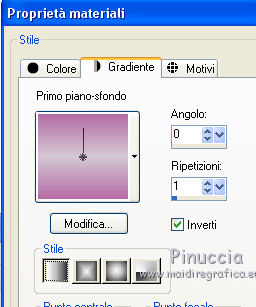
Riempi  il livello con il gradiente. il livello con il gradiente.
11. Effetti>Plugins> Filters Unlimited - Toadies - Posterize, con i settaggi standard.
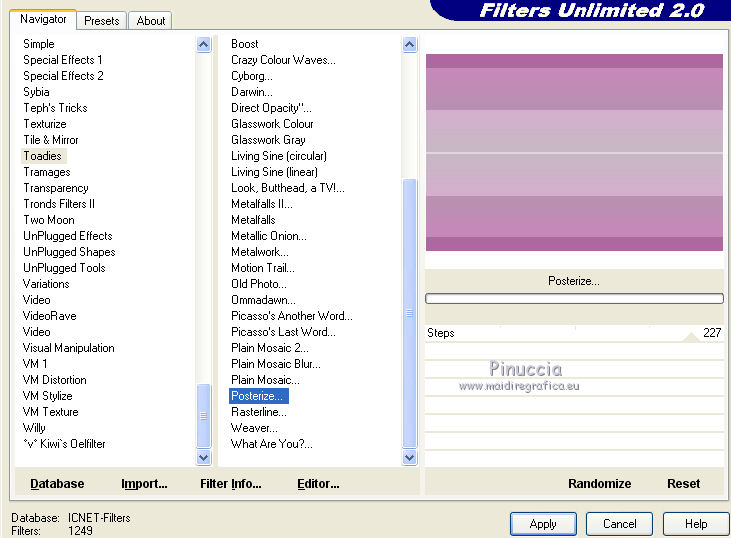
12. Selezione>Carica/Salva selezione>Carica Selezione da disco.
Cerca e carica la selezione MLG-Sel3.
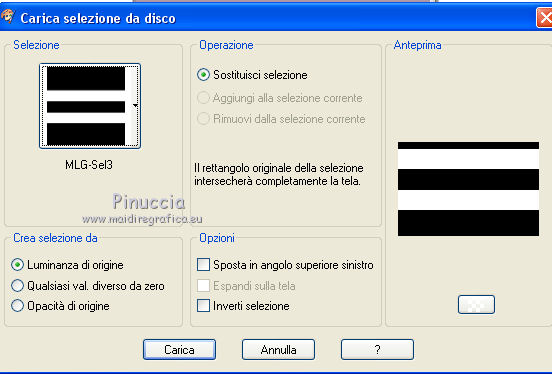
Premi sulla tastiera il tasto CANC 
Selezione>Inverti.
13. Effetti>Effetti di trama>Veneziana, colore bianco #ffffff.

14. Effetti>Effetti di trama>Veneziana, colore bianco #ffffff.

Selezione>Deseleziona.
15. Livelli>Duplica.
Effetti>Effetti 3D>sfalsa ombra, colore nero #000000.
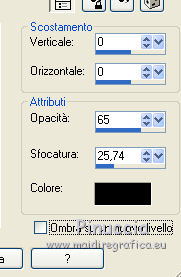
16. Attiva il livello sottostante Raster 5.
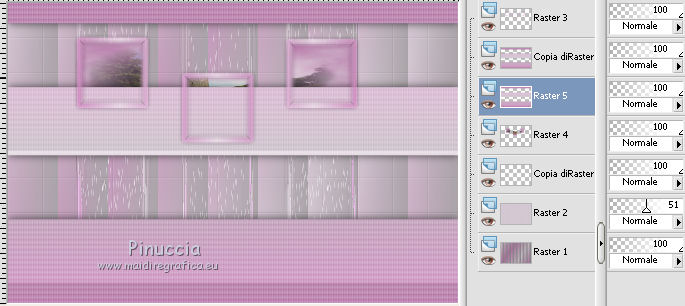
Effetti>Effetti di distorsione>Onda.
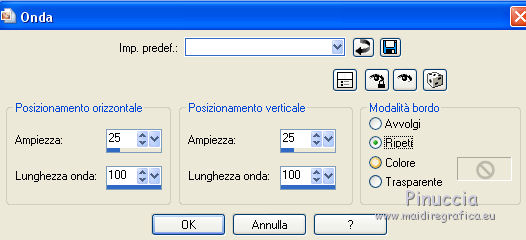
Abbassa l'opacità di questo livello al 60%.
Livelli>Disponi>Sposta giù.
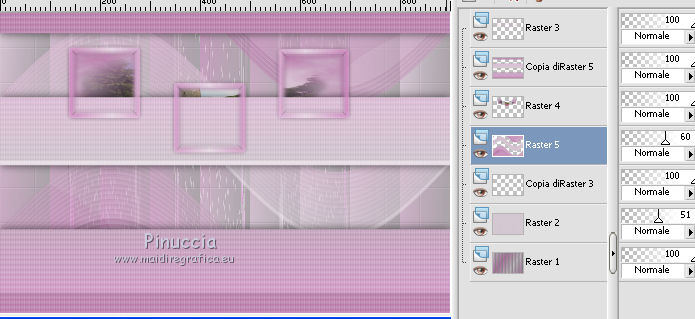
17. Attiva il livello copia di Raster 5.
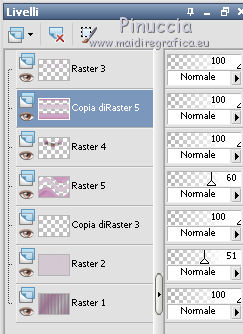
Livelli>Disponi>Sposta giù.
18. Livelli>Duplica.
Immagine>Capovolgi.
19. Effetti>Plugins> Filters Unlimited - Toadies - Rasterline, con i settaggi standard.
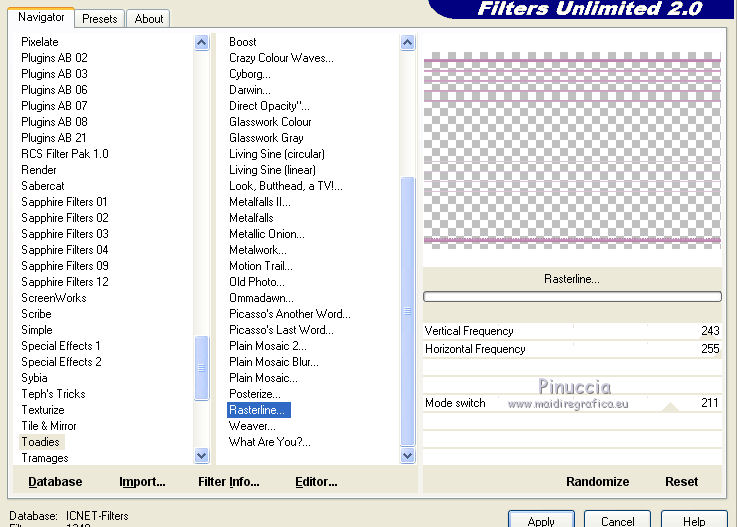
20. Effetti>Plugins>MuRa’s Meister - Pole transform.
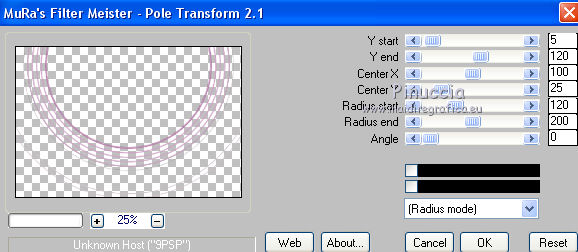
21. Effetti>Effetti di immagine>Motivo unico.
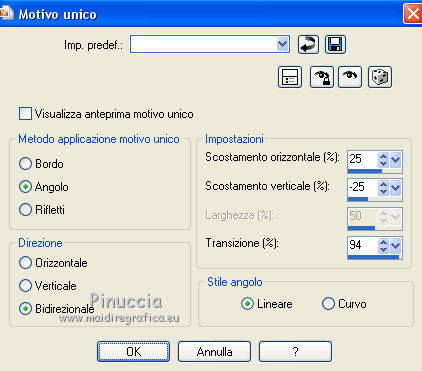
22. Livelli>Duplica.
Immagine>Rifletti.
Livelli>Unisci>Unisci giù.
Effetti>Effetti 3D>Sfalsa ombra, colore nero #000000.

23. Selezione>Carica/Salva selezione>Carica Selezione da disco.
Cerca e carica la selezione MLG-Sel4.
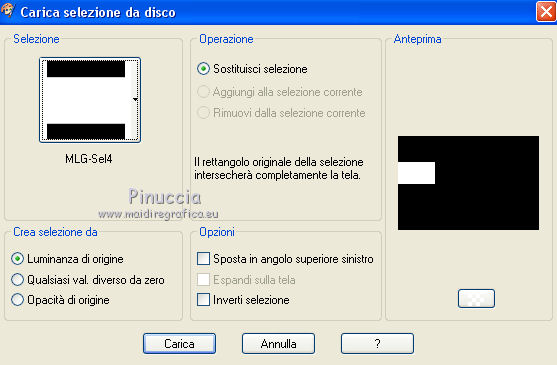
Premi sulla tastiera il tasto CANC 
Selezione>Deseleziona.
Abbassa l'opacità di questo livello al 77%.
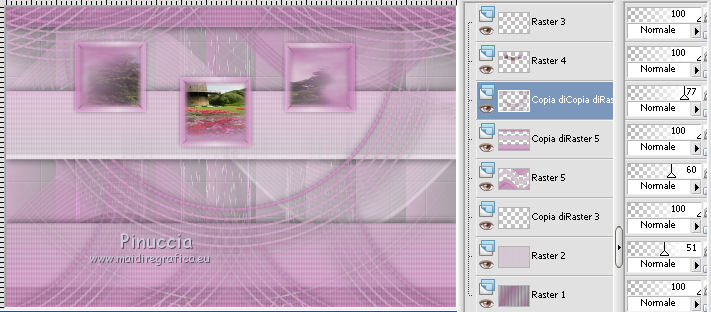
24. Livelli>Nuovo livello raster (Raster6).
Selezione>Carica/Salva selezione>Carica Selezione da disco.
Cerca e carica la selezione MLG-Sel5.
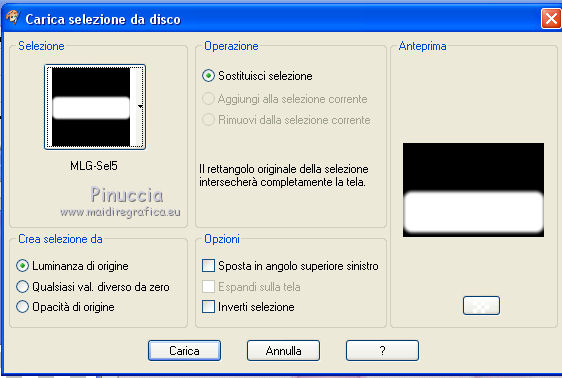
25. Modifica>Incolla nella selezione
(Il tube Pays-33-azalee dovrebbe essere ancora in memoria;
se così non fosse, attivalo nuovamente e copialo).
Selezione>Deseleziona.
Abbassa l'opacità di questo livello al 55%.
Livelli>Disponi>Sposta giù.
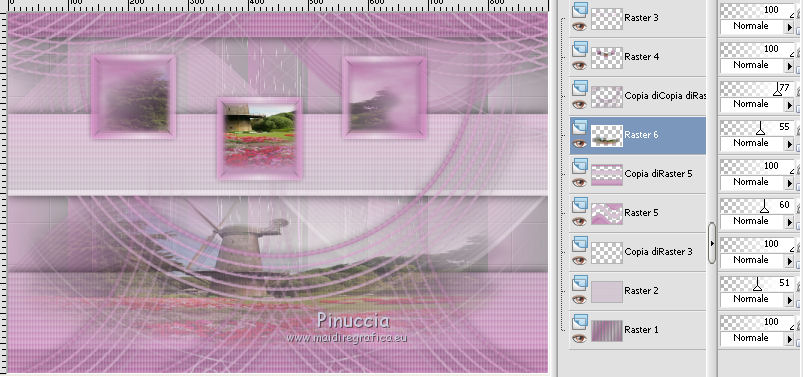
26. Livelli>Duplica.
Immagine>Rifletti.
Effetti>Effetti di immagine>Scostamento.
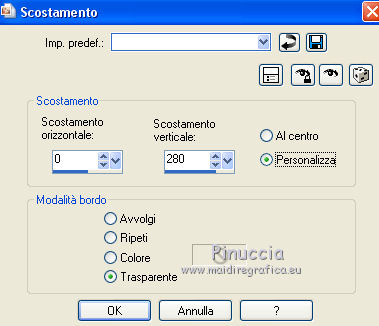
Aumenta l'opacità di questo livello al 77%.
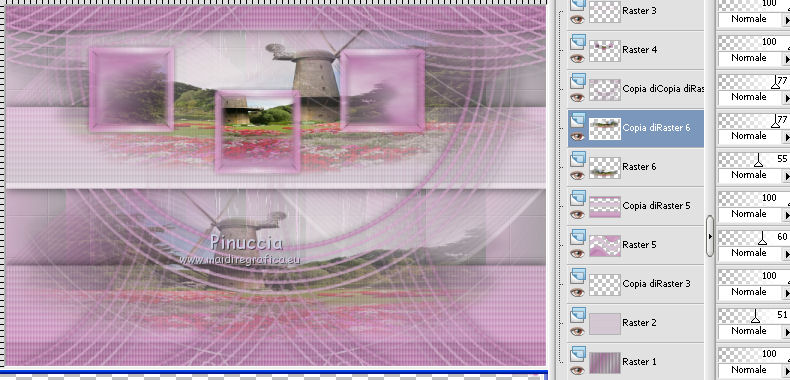
27. Attiva il livello inferiore - Raster 1.
Attiva lo strumento Selezione 
(non importa il tipo di selezione impostato, perchè con la selezione personalizzata si ottiene sempre un rettangolo)
clicca sull'icona Selezione personalizzata 
e imposta i seguenti settaggi.

Selezione>Innalza selezione a livello.
Selezione>Deseleziona.
Livelli>Disponi>Porta in alto.
28. Effetti>Plugins> Mehdi - Sorting Tiles.
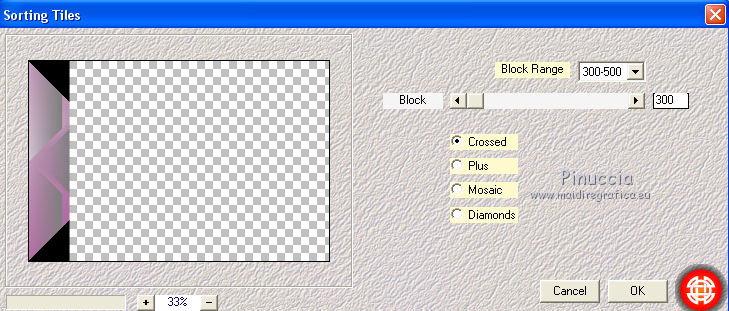
29. Effetti>Plugins>VanDerLee - Unplugged-X - Defocus.
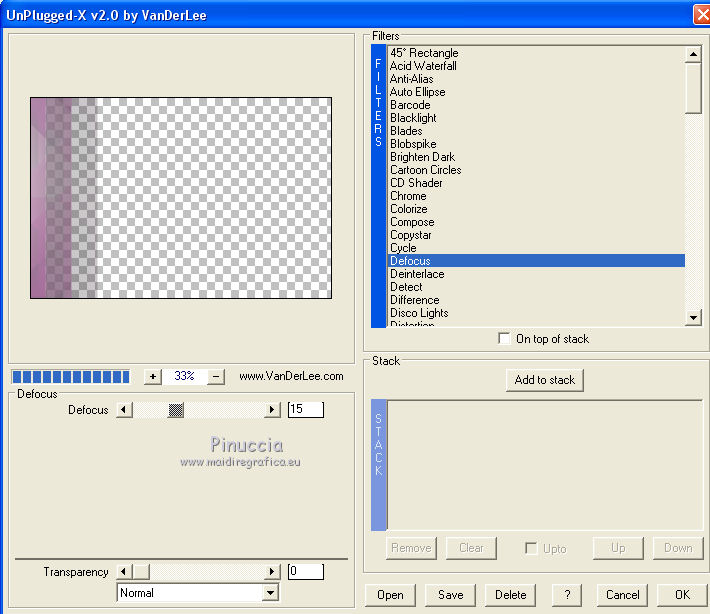
30. Livelli>Duplica.
Immagine>Rifletti.
Livelli>Unisci>Unisci giù.
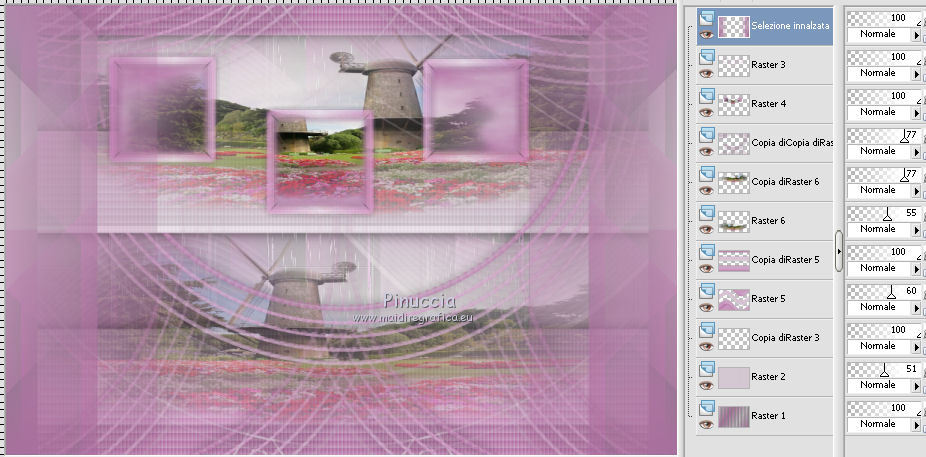
31. Immagine>Aggiungi bordatura, 2 pixels, simmetriche, colore di sfondo #b56ca5.
Immagine>Aggiungi bordatura, 2 pixels, smimetriche, colore di primo piano #d4c8d2.
32. Livelli>Innalza livello di sfondo.
Immagine>Dimensioni tela - 1000 x 710 pixels
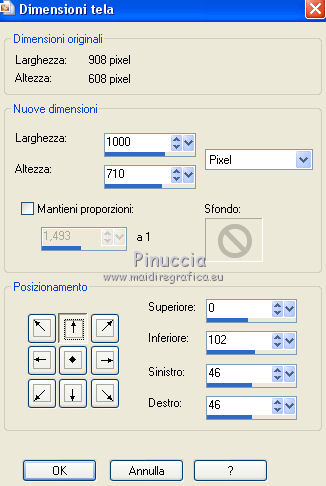
33. Livelli>Nuovo livello raster (Raster2).
Cambia ancora una volta i settaggi del gradiente.
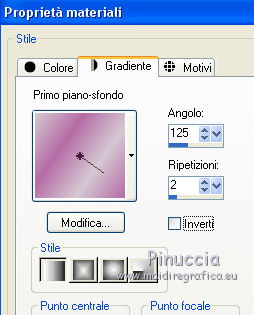
34. Effetti>Plugins> Filters Unlimited - Toadies - Posterize, con i settaggi standard.
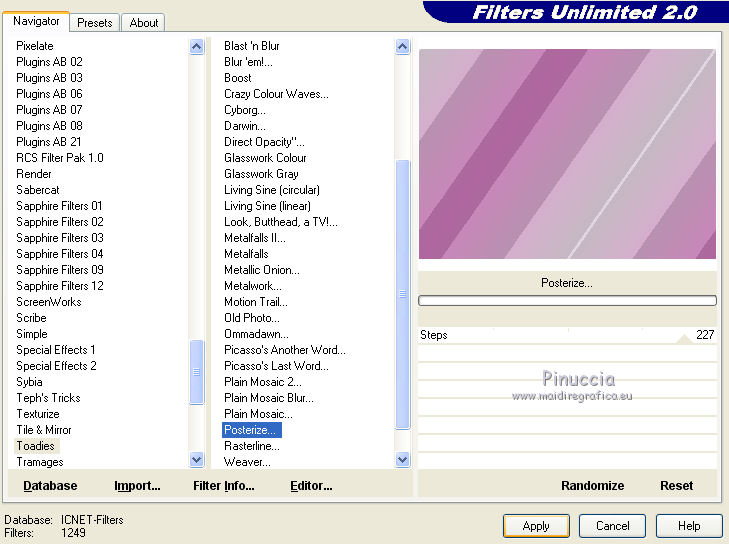
35. Livelli>Duplica.
Immagine>Rifletti.
Cambia la modalità di miscelatura di questo livello in Moltiplica.
Livelli>Unisci>Unisci giù.
36. Effetti>Plugins>Filters Unlimited - Toadies - What Are You?
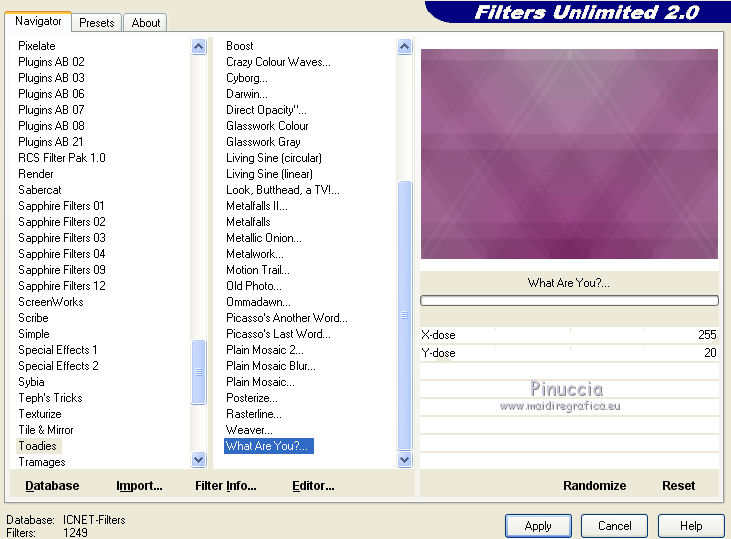
Effetti>Effetti di bordo>Aumenta di più.
Livelli>Disponi>Sposta giù.
37. Attiva il livello soprastante - raster 1.
Effetti>Effetti 3D>Sfalsa ombra, colore nero #000000.

38. Apri il tube Deco-Tuto-My-little-garden, e vai a Modifica>Copia.
Torna al tuo lavoro e vai a Modifica>Incolla come nuovo livello.
Non spostarlo. E' al suo posto.
Se utilizzi altri colori, cambia la modalità di miscelatura in Luminanza (esistente).
39. Attiva lo strumento Testo 
colore di sfondo #b56ca5

Scrivi PO.
Livelli>Converti in livello raster (in sostituzione puoi copiare/incollare l'elemento déco-text che trovi nel materiale).
Spostalo  in basso a sinistra. in basso a sinistra.
Effetti>Effetti 3D>Sfalsa ombra, colore nero #000000.

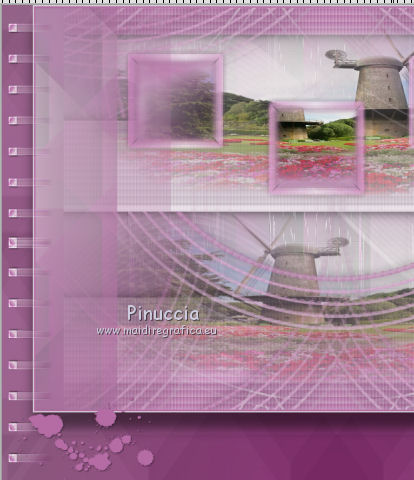
Livelli>Duplica.
Immagine>Rifletti.
Immagine>Capovolgi.
40. Apri il tube Femme-1088-azalee, e vai a Modifica>Copia.
Torna al tuo lavoro e vai a Modifica>Incolla come nuovo livello.
Immagine>Ridimensiona, al 70%, tutti i livelli non selezionato.
Regola>Messa a fuoco>Metti a fuoco.
Spostalo  a destra. a destra.
Effetti>Effetti 3D>Sfalsa ombra, colore nero #000000.


41. Apri il tube Text-1-Tuto-My-little-garden, e vai a Modifica>Copia.
Torna al tuo lavoro e vai a Modifica>Incolla come nuovo livello.
Effetti>Effetti di immagine>Scostamento.
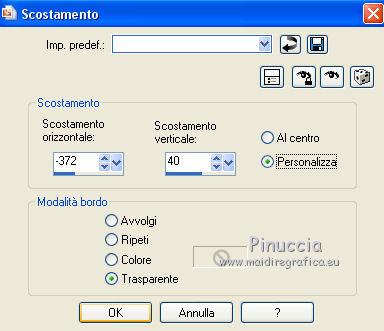
42. Firma il tuo lavoro su un nuovo livello.
43. Livelli>Nuovo livello raster.
Riempi  con il colore di sfondo. con il colore di sfondo.
Selezione>Seleziona tutto.
Selezione>Modifica>Contrai - 1 pixel.
Premi sulla tastiera il tasto CANC 
Selezione>Deseleziona.
44. Livelli>Unisci>Unisci tutto.
Se vuoi ridimensiona, e salva in formato jpg.
Per questa versione ho usato tubes di Min@


Le vostre versioni. Grazie

Olimpia

Celeste
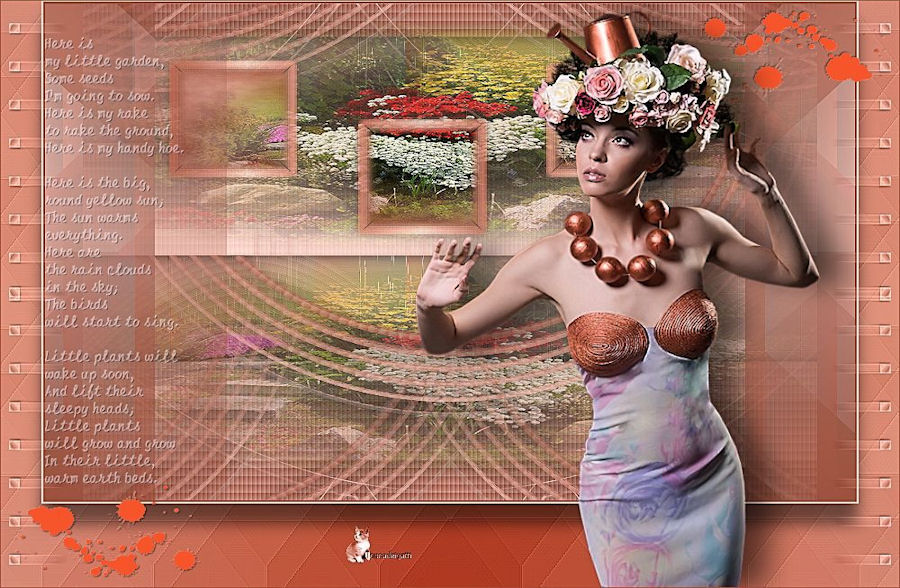
Rossella

Puoi scrivermi per qualsiasi problema, o dubbio
se trovi un link che non funziona, o anche soltanto per un saluto.
6 Marzo 2015
|

